Как да се свържете Wi Fi у дома си, чрез рутер
Това устройство ще ви позволи да обменят данни между вашия компютър и лаптоп, но също така да се свърже с една и съща мрежа до няколко еднакви устройства, които ще могат свободно да влизате в интернет едновременно.
Лаптоп не е необходимо да си купя нещо, защото вече има вграден Wi-Fi модул.

Но за компютъра ще трябва да закупите Безжичен адаптер, който се включва в специален слот на дънната платка, обикновено един слот PCI.


Но това не се замразява с прорези, тъй като може да има такъв слот, по-добре да си купите Безжичен USB адаптер, тогава не може да се обърка на системната платка. Между другото, това може да е причина да не се включите бележника. имайте това предвид.

За всеки WI-FI адаптер трябва да върви и диск с драйвери, без инсталация, че тя няма да работи. Ако дискът не е изведнъж се оказа, водачът може да бъде изтеглен от интернет, това не е проблем.

Настройката и свързването
Когато всеки от нас са свързани, вие имате правото на водача, преминете към настройките.
Помислете за най-често срещаните в този момент, по делото - Windows7 + WI-FI USB адаптер.
За адаптер WI-FI сигнал по-добре е по-добре свързани към предния USB порт, а ако това не е възможно, тогава задната върха.
Също така, за да се подобри сигнала, можете да използвате удължителен кабел, ако той идва с адаптер.
След това трябва да включите безжичната връзка към компютъра и лаптопа.
Щракнете върху "Старт" и водеща роля в лентата за търсене, която се намира в долната част се появява думата "комплект" прозорец.
Ще се появи прозорец тази форма.

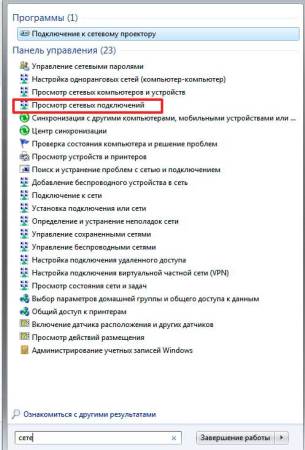
Раздел изглежда.
Това е част от мрежовите връзки. Тук трябва да се активира безжичната връзка.
В противен случай, щракнете с десния бутон върху иконата на понички на връзката си и се обади меню контрол, след което го включете.
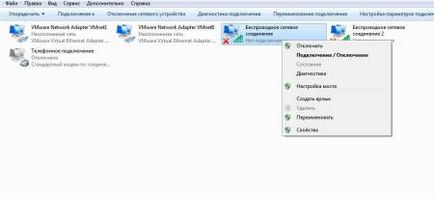
Много лаптопи активиране включване Безжичен се случва с помощта на специални клавишни комбинации, например, в някои модели на Dell лаптопи, това може да стане, като натиснете клавишната комбинация «Fn + F2».
Идентифицира приложение
Когато инсталирате Wi-Fi модул водачи, като в същото време и да инсталирате програма, която прихваща имат Windows 7 върху управлението свързване на устройства с Wi-Fi мрежа.
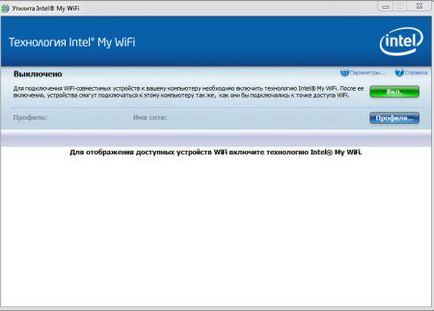
нищо страшно има там, можете да се свържете и през нея, просто трябва да се разбере, че Windows 7 не може да намери тази безжична връзка.
В тази ситуация, най-важното, за да разберете, така че контролирана комуникация 802.11g или 802.11n (Wi-Fi), операционна система или програма.
Всяко устройство може да има свой собствен софтуер, така че помислете конкретен случай не може да бъде тук, но важното е, че можете да получите представа.
Свързване с безжична мрежа
Безжичен Wi-Fi мрежа, могат да бъдат създадени с помощта на SSID или не.
По принцип, ако безжична Wi-Fi мрежа управлява програмата, тя използва SSID, и ако мрежата работи Window 7, идентификатор SSID обикновено не се използва.
Какво е SSID?
SSID - е един от начините за защита срещу неоторизирано свързване към безжичната ви мрежа, макар и не много надежден.
Този специален идентификатор, който има 32-цифрен код, който се идентифицира чрез специфичен безжична мрежа.
С цел да се улови в мрежата, че е необходимо всички околни устройства са конфигурирани за един SSID.
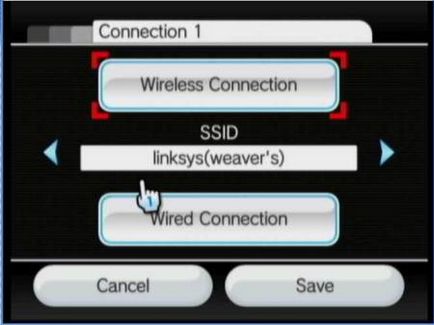
Ако SSID не е зададена или то е видимо, а след това на вашата безжична мрежа, няма да хване само местоположението на устройството в рамките на апартамента, но и компютри, лаптопи съседи.
Безжична настройка видимо няма SSID
Натиснете СТАРТ, въведете в полето за търсене към думата "bespo".

В "Управление на безжични мрежи" се появи прозорец изберете менюто.

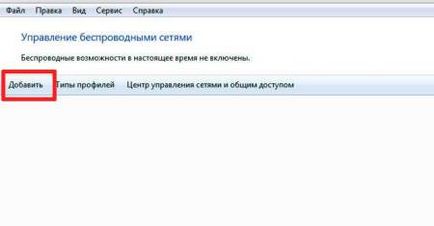
"Създаване на профил мрежа ръчно".
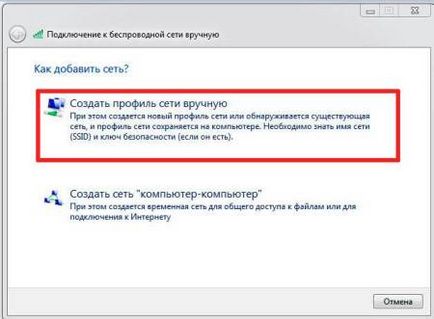
На следващо място, попълнете полетата (име на мрежата), изберете вида на сигурност, както е показано на екранната (и могат да бъдат избрани други видове), включете необходимите функции, както е показано по-долу.
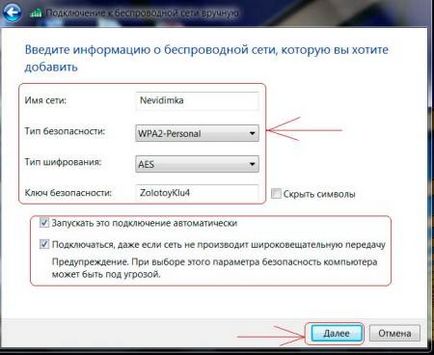
Парола за достъп до Wi-Fi трябва да бъде въведен този, който е посочен, когато настройките на маршрутизатора.
Ние натиснете върху и да видим как системата ни уведомява за успешното създаване на профил. Сега ние се опитваме да се свържете към Wi-Fi и достъп до интернет.
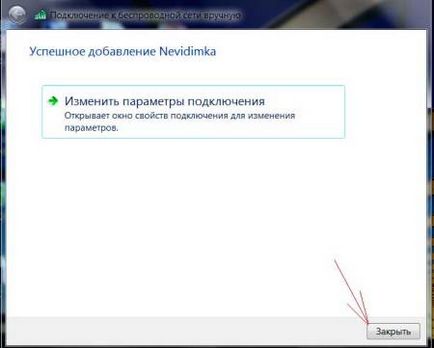
Ако SSID е видима
Има много неща, много по-лесно.
Натиснете левия бутон на мишката върху иконата на безжичната връзка.
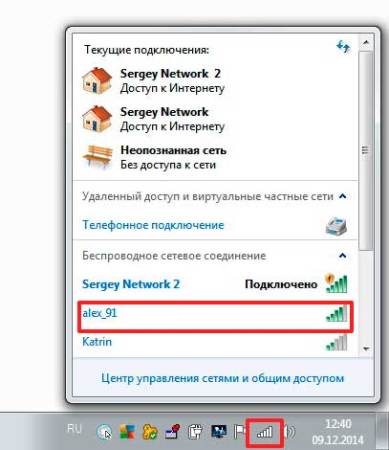
Показват само една или Netlist. Изберете отдясно, натиснете десния бутон на мишката, след което се оставя "свърже".
Въведете паролата и се свърже с мрежата. Ако връзката е успешна, а след това и в бъдеще, за да въведете паролата, не е необходимо.
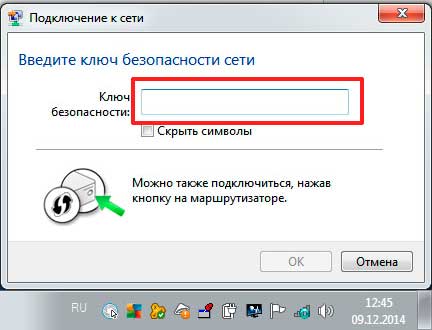
Ако DHCP не работи

В прозореца, който се отваря, изберете "Безжични връзки" и използване на десния бутон на мишката отидете на "Properties".

След това отидете на Internet Protocol Version 4 (TCP / IPv4) и изберете "Properties".
Ръчно въвеждане на всяко IP, за да се свържете с Wi-Fi мрежа. Един пример е показано по-долу.

За всеки производителя на маршрутизатора, тези данни могат да бъдат различни, така че трябва да погледнем към документацията на устройството.
Въпреки това, например могат да бъдат конфигурирани Asus рутери.
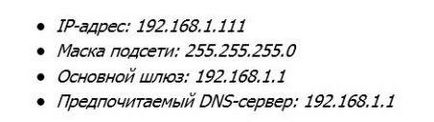
Маршрутизаторите D-Link такава.
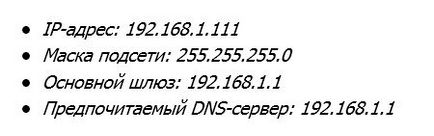
Така че се опитват да DHCP работех тогава се свържете с Wi-Fi устройството ще бъде по-лесно.